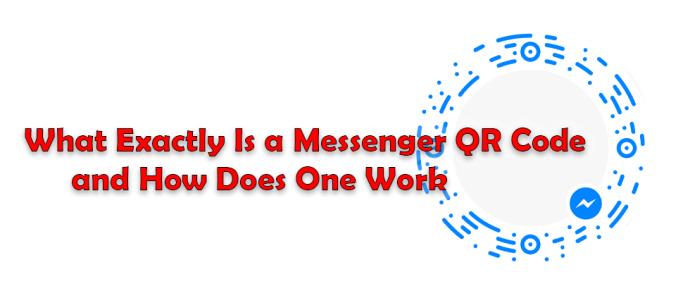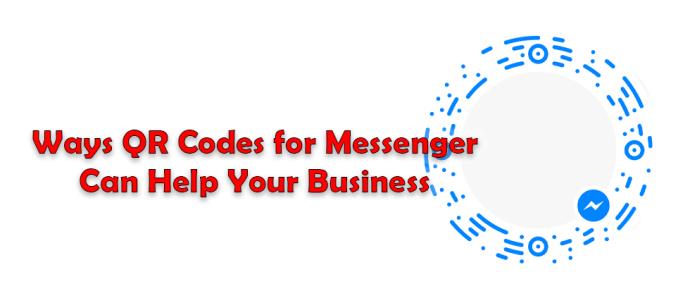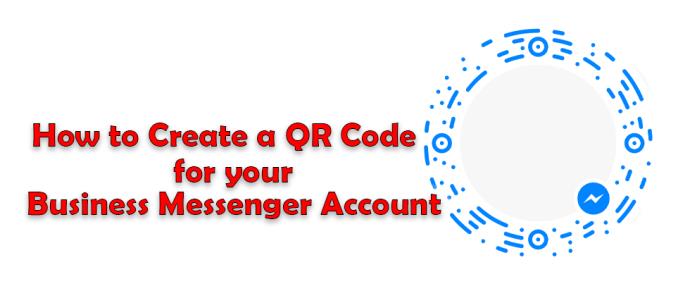Facebook understøtter ikke længere Scan Codes i appen, men du kan stadig generere Facebook Messenger-koder til din virksomheds kundekreds, så de kan kontakte dig direkte. QR-koder er et kraftfuldt værktøj til at hjælpe din virksomhed med at skille sig ud i forhold til dine konkurrenter med hensyn til direkte kommunikation. Så det giver mening, at du gerne vil oprette en QR-kode til din virksomhed for at opbygge og vedligeholde kunderelationer.

Denne artikel vil fortælle dig alt, hvad du behøver at vide om QR-kodescannere til Messenger.
Hvad er en Messenger QR-kode nøjagtigt, og hvordan virker en
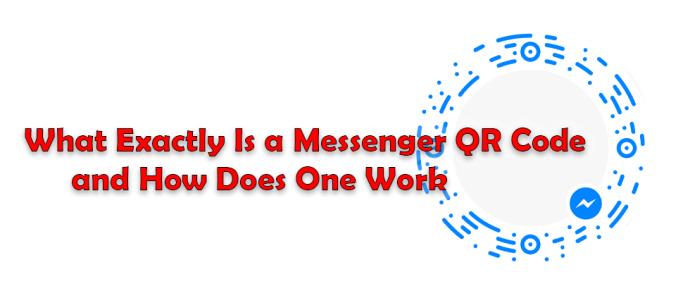
QR-koder forbinder nemt folk til dit websted eller din indbakke med blot én scanning og klik. Med Facebook Messenger QR-koder genereres en kode til din konto. Når nogen scanner og klikker på det viste link, bliver de automatisk dirigeret til din Messenger-konto og kan sende dig beskeder. Dette er især godt for kunder, der kan have spørgsmål eller problemer og har brug for hurtig assistance. Det er altid bedre, at de er i stand til at kontakte dig direkte, i modsætning til at skrive en dårlig anmeldelse, fordi de undlod at tale med nogen, der kunne hjælpe dem.
Virksomheder vil være i stand til at engagere sig med deres kunder på et mere personligt plan, hvilket vil hjælpe med at drive salg og opretholde kundeloyalitet. Når du opretter din QR-kode, kan du tilpasse den, så den passer til dit brand, ved at bruge bestemte mærkefarver, rammer eller mønstre for at få dine QR-koder til at skille sig ud og fange folks opmærksomhed. Du kan endda tilføje Messengers logo, så folk ved, hvor QR-koden vil lede dem hen, hvis de scanner det.
Hvordan QR-koder til Messenger kan hjælpe din virksomhed
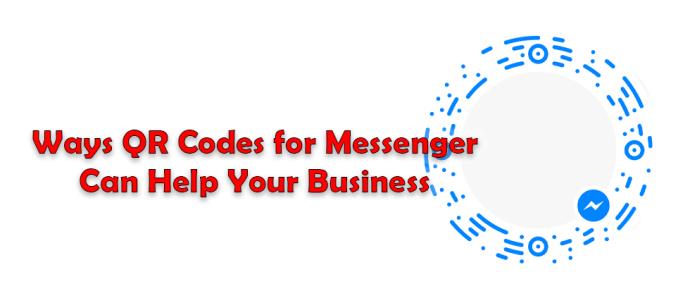
Facebook er et af de mest brugte sociale medier i verden til markedsføring af virksomheder. Af den grund er Facebook Messenger en praktisk løsning til bekvem, hurtig og effektiv kommunikation med både nuværende og nye kunder. Brug af en QR-kode til din virksomheds Messenger-konto gør det super nemt for din virksomhed at få adgang til, hvilket gør det til en win-win for både dig og dine kunder.
Promovering af produkter og tjenester
Hvis du har et fantastisk tilbud, du gerne vil have kunderne at vide om, og du annoncerer for dette tilbud på Facebook, kan du tilføje en Messenger QR-kode til dine marketingindlæg, så folk kan kontakte dig direkte for at få flere oplysninger om dit tilbud. Dette er en fantastisk måde at skabe mere salg på.
Giv hurtigere kundesupport
Selvom kunderne kan have adgang til dine kontaktoplysninger såsom telefonnumre, e-mailadresser og dine sociale mediekonti, kan det være en hindring for dem at indtaste og gemme disse oplysninger for at kontakte dig. På den anden side fører scanning af en QR-kode dem til en direkte form for kontakt med din virksomhed. Som sådan kan dine kunder øjeblikkeligt komme i kontakt med dig, hvilket får dem til at føle, at din virksomhed er mere personlig og effektiv.
Forbinder din trykte annoncering med digital
Hvis du har fået designet og trykt flyers for at promovere et tilbud ved hjælp af et link, hjælper det folk med at oprette forbindelse digitalt ved at tilføje en QR-kode til linket til din flyer. På denne måde kan de lære mere om tilbuddet, eller hvordan de kontakter din virksomhed direkte. Hvis der kun er et link, men ingen QR-kode, skal folk fysisk indtaste linket i en browser for at komme til dit tilbud, hvilket nogle mennesker måske ikke gider gøre.
Sådan opretter du en QR-kode til din Business Messenger-konto
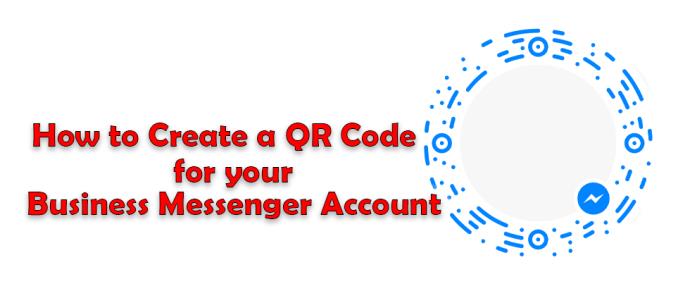
Nu hvor du ved, hvad Messenger QR-koder er, hvordan de fungerer, og deres fordele, kan det være en god idé at drage fordel af denne fantastiske måde at interagere med dine kunder på. Sådan kan du generere en QR-kode til din virksomheds Messenger og give folk direkte adgang til dig:
- Åbn et hvilket som helst websted for en QR-kodegenerator, du foretrækker.
- Det link, du bruger som URL, som folk kan klikke på, skal starte med "m.me/pagename." Erstat "Sidenavn" med navnet på din Facebook-virksomhedsside. For eksempel, hvis navnet på din Facebook-virksomhedsside er Hellohelen, skal det link, du sætter, se ud som "m.me/hellohelen." Folk, der derefter klikker på dette link, vil blive dirigeret til din virksomheds Facebook Messenger-konto for at sende dig en chat.
- Din kode oprettes automatisk.
- Du kan tilpasse Messenger QR-koden, så den passer til din virksomhed eller brand med specifikke farver, logoer eller endda en opfordring til handling.
- Du kan derefter downloade din Messenger QR-kode og tilføje den til al din annoncering både digitalt og trykt.
Ofte stillede spørgsmål
Hvad er en QR-kode?
En QR-kode er en firkantet stregkode, som kan læses af QR-kodescannere på mobile enheder. De er normalt i sort og hvid, men det er ved at blive populært for dem at være farverige. QR-koder indeholder oplysninger, der vil blive brugt til enten at ringe, e-maile, sende beskeder, åbne en websides URL eller endda vise en placering.
Hvordan ville potentielle kunder scanne min Messenger QR-kode?
De fleste QR-koder scannes med tredjepartsapps. Nogle smartphones har mulighed for at scanne QR-koder direkte fra deres kameraer.
Kan jeg redigere min QR-kode?
Nej, du kan ikke redigere en QR-kode, når du først har oprettet den, gemt og downloadet den. Du bliver nødt til at lave en ny.
Skal jeg betale for at generere en QR-kode?
Nej, der er mange gratis online QR-kodegeneratorer som qrcodemonkey . På denne side kan du tilpasse udseendet og fornemmelsen af din QR-kode samt generere QR-koder til URL, e-mail, telefon, tekst, placering osv. Bare klik på de forskellige faner og indtast dine oplysninger.
Kan jeg spore og analysere min Messenger QR-kode?
Ja, du kan spore dynamiske QR-koder, men ikke statiske. Du kan også bruge et sporbart link i din QR-kode-URL, for eksempel et Bitly-link. På den måde kan du tjekke alle detaljer og oplysninger om dit link som, engagementer, hvor klikkene kom fra og placeringerne.
Hvad er en QR-kodescanner?
En QR-kodescanner er en app, der downloades til en enhed, eller i nogle smartphones er den indbygget i kameraet. Den scanner og læser QR-koder for information og viser links, som du klikker på. QR-koder kan læse koder i forskellige størrelser, former og farver.
Messenger QR-koder til at booste kundekommunikation
Messenger QR-koder er en moderne måde at dirigere eksisterende kunder til din Facebook Messenger, så de kan kommunikere med dig om tilbud, kampagner, aftaler eller eventuelle problemer med dine produkter. Når du opretter din Messenger QR-kode, kan du tilpasse den, så den passer til dit brand med farver, logoer og rammer. Du kan bruge disse Messenger QR-koder på både din trykte og digitale annoncering.
Har du nogensinde prøvet at bruge QR-koder til din Facebook Messenger for at komme i kontakt med kunder? Hvis ja, var de en succes? Fortæl os det i kommentarfeltet nedenfor.